Az Apple App Store áruházban számos különféle lehetőség található, amelyek minden eddiginél egyszerűbbé teszik a navigációt. Elmúltak azok az idők, amikor manuálisan kellett kinyomtatnia az útvonalakat olyan webhelyekről, mint a MapQuest, mi pedig még távolabb vagyunk attól, hogy tényleges térképkönyvre van szükségünk. Ehelyett egyszerűen beírhat egy címet vagy helyet, és azonnal útbaigazítást kaphat, bárhová is kell mennie.
Kapcsolódó olvasmányok
- Javítás: Az Apple CarPlay útvonalterv nem érhető el
- A Waze riasztási beállításainak módosítása hívás közben
- Javítás: Az iPhone Maps rossz útbaigazítást ad
- Hogyan állítsuk le az Apple Music automatikus lejátszását
- Intelligens lejátszási listák létrehozása az Apple Music alkalmazásban
Tartalom
- Az Apple Music használata a Waze-zel
- Nem lehet kiválasztani az Apple Music alkalmazást a Waze-ben?
Az Apple Music használata a Waze-zel
Az egyik legnépszerűbb navigációs alkalmazás a Waze, és az is volt. A cég önállóan indult, de aztán a Google felvásárolta. Azóta az alkalmazás különböző funkciókat implementált amellett, hogy tudatja Önnel, hol vannak a forgalomlassulások. Annak érdekében, hogy a szemed a helyére tartsa az úton, a Waze lehetőséget kínál a zenelejátszás vezérlésére közvetlenül az alkalmazásból.
Mindeddig azonban az Apple Music felhasználói és előfizetői nem tudták kihasználni ezeket az alkalmazáson belüli zenelejátszási vezérlőket. Ehelyett folyamatosan oda-vissza kell váltania a Waze és az Apple Music között, ha ki szeretne hagyni dalokat, vagy valami mást szeretne választani. Szerencsére a Google és a Waze bejelentette, hogy végre közvetlenül a Waze alkalmazásból vezérelheti az Apple Music alkalmazást anélkül, hogy el kellene terelnie a figyelmét az útról.
A következőképpen használhatja az Apple Music alkalmazást a Waze-zel, mivel a dolgok megfelelő működéséhez némi beállítás szükséges:
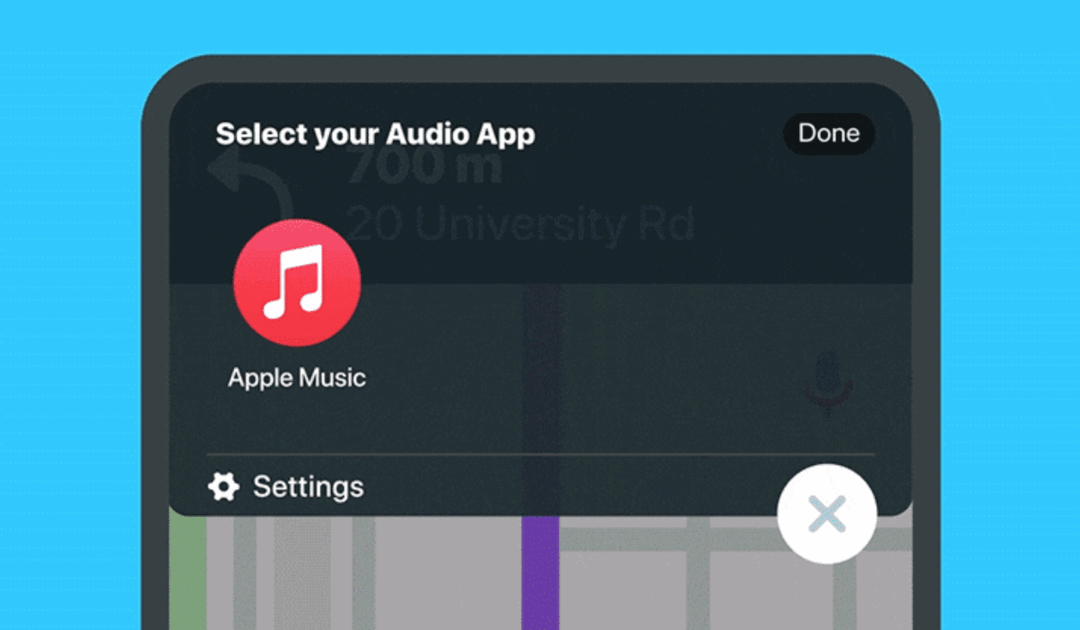
- Töltse le a Waze alkalmazást az App Store-ból, ha még nincs telepítve.
- A Waze Navigation & Live Traffic letöltése
- Nyissa meg az alkalmazást, és jelentkezzen be fiókadataival.
- Várjon egy kicsit, amíg az alkalmazás betöltődik.
- Érintse meg a hangjegy ikonra az alkalmazás jobb felső sarkában, amint megjelenik.
- Válaszd ki a Apple Music ikont a zenei alkalmazások listájából.
- Hozzáférés biztosítása az Apple Musichoz a Waze alkalmazásból.
- Ha nem történik meg automatikusan, nyissa meg a Apple Music alkalmazás az iPhone-on.
- Válassza ki a dalt vagy lejátszási listát hogy szeretnél játszani.
- Hagyja el az Apple Music alkalmazást, és nyissa meg Waze.
- Érintse meg a hangjegy ikonra a bal felső sarokban.
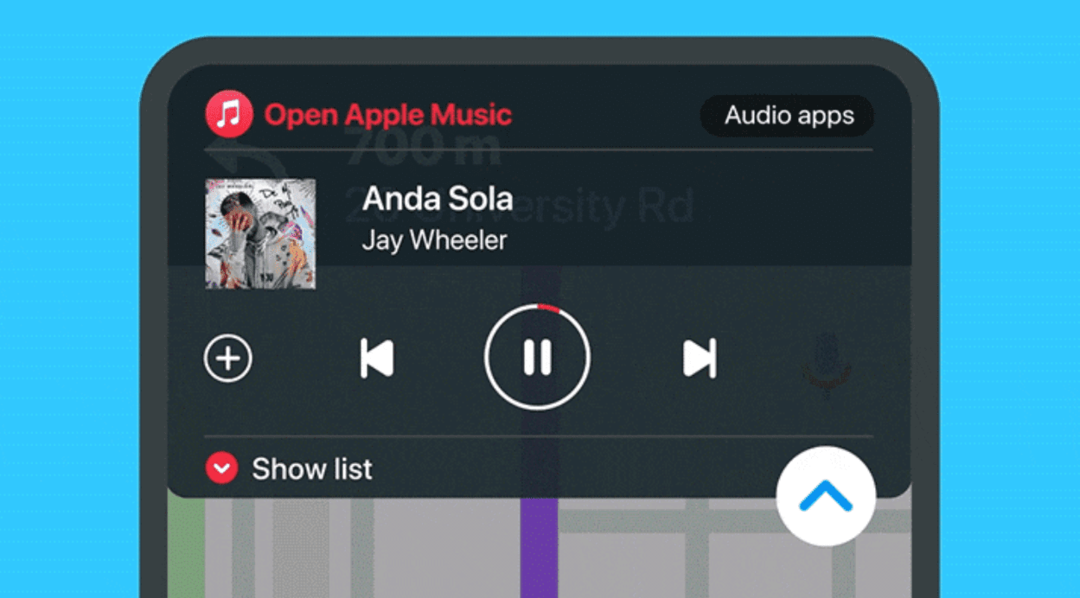
Innentől kezdve a Waze alkalmazás lejátszási vezérlőket biztosít az Apple Music dalokhoz vagy lejátszási listákhoz, amelyeket vezetés közben hallgat. A körül forgó folyamatjelző sáv jelenik meg Lejátszás/Szünet gombot, jelezve, hogy mennyi idő van még hátra az aktuális dalból. Vannak gombok is a lejátszási lista keverésére vagy a dal ismétlésére. A lejátszási vezérlők alján található egy „Lista megjelenítése” gomb is, amely megjeleníti a sorba kerülő dalok listáját. Ez lehetővé teszi, hogy egyszerűen válasszon másik dalt a listáról anélkül, hogy át kellene váltania a Waze alkalmazásból.
Nem lehet kiválasztani az Apple Music alkalmazást a Waze-ben?
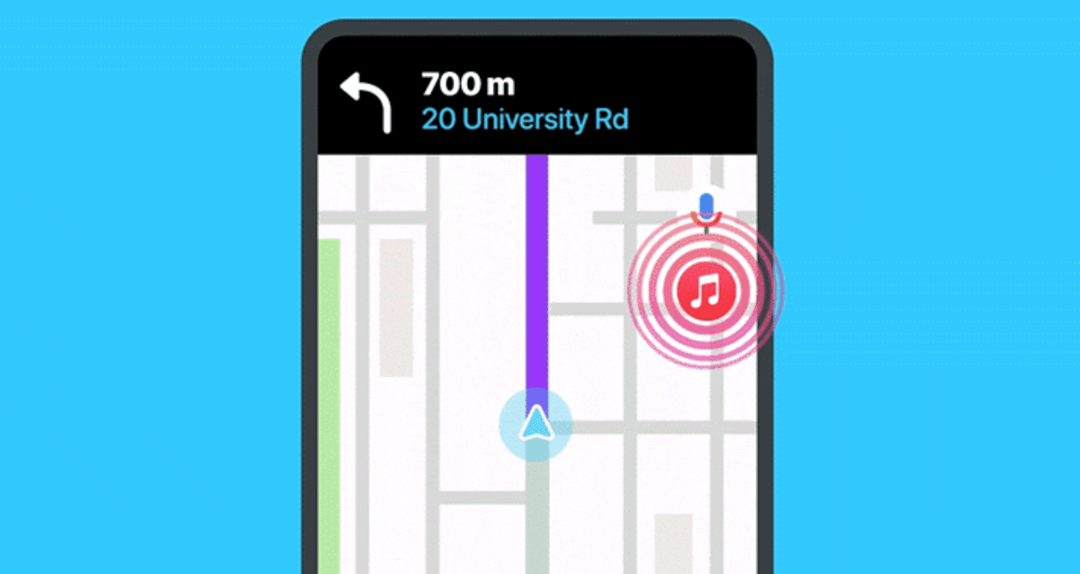
Bár ez a funkció még mindig elérhető a felhasználók számára, vannak, akik azt állítják, hogy az Apple Music alkalmazás továbbra sem jelenik meg számukra. Szerencsére ennek a javítása meglehetősen egyszerű.
Az első lépés, amelyet meg kell tennie, az, hogy beugorjon az App Store-ba, és győződjön meg arról, hogy a Waze legújabb verziója van letöltve iPhone-jára. Ha ez megtörtént, nyissa meg az alkalmazást, és ellenőrizze, hogy be van-e jelentkezve. Innentől kezdve kövesse az alábbi lépéseket:
- A Waze alkalmazás megnyitásakor érintse meg a lehetőséget Az én Waze-em.
- Válassza ki Beállítások.
- Koppintson a Audio lejátszó.
- Válassza ki Audiolejátszó megjelenítése.
- Menj vissza a Waze főképernyőjére.
- Kövesse a fenti lépéseket az Apple Music Waze alkalmazáson belüli aktiválásához.
Nem találkoztunk más javítással azok számára, akik nem látták az Apple Music megjelenését a Waze alkalmazásban. Ossza meg velünk a megjegyzésekben, ha hasonló problémákba ütközött, vagy talált megoldást az Apple Music megfelelő megjelenésére.
Andrew egy szabadúszó író, aki az Egyesült Államok keleti partján él.
Az évek során számos webhelynek írt, beleértve az iMore-t, az Android Centralt, a Phandroidot és néhány másikat. Most napjait egy HVAC cégnél tölti, miközben éjszaka szabadúszó íróként dolgozik.